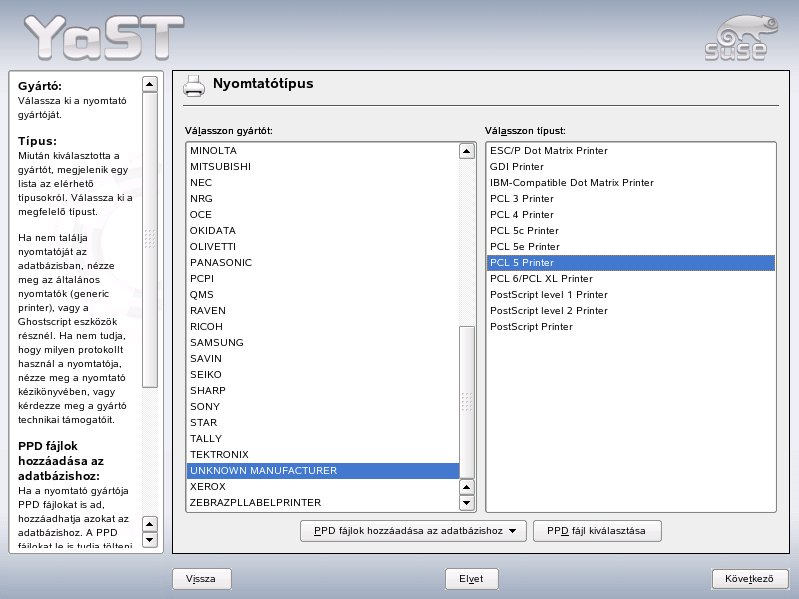Dokumentáció/SL9.3/Rendszer/Nyomtatók üzemeltetése
A nyomtatási rendszer frissítése, felújítása és átállítása
A korábbi verzióban (SuSE Linux Enterprise Server 8) a kétféle nyomtatási rendszer, az LPRng és lpdfilter, illetve a CUPS egyenlő alternatívákként lettek felkínálva. A SUSE LINUX Enterprise Server 9 már a CUPS nyomtatási rendszerre koncentrál. Ezenkívül többé már nem lehet automatikusan átalakítani egy LPRng-konfigurációt egy CUPS-konfigurációra. Éppen ezért, mielőtt átállna a SuSE Linux Enterprise Server 8 rendszerről SUSE LINUX Enterprise Server 9-re, döntse el, hogy az LPRng és lpdfilter nyomtatásról megtörténjen-e az átállás a CUPS rendszerre még SuSE Linux Enterprise Server 8 alatt.A CUPS a jövő nyomtatási rendszere. Bár az lprng és lpdfilter csomagok támogatása nem szűnt meg, a SUSE LINUX Enterprise Server 9 alatt javasolt a CUPS használata, hiszen számos előnyt kínál:
- a nyomtatási paraméterek egyenként, felhasználói szinten állíthatók
- optimális módon támogatottak a PostScript-nyomtatók
- a hálózat »böngészhető«
- Webes végfelhasználói felület (felhasználói szinten és az adminisztrációval kapcsolatban)
A SUSE LINUX Enterprise Server 9 után az LPRng és lpdfilter beállítását már nem fogja támogatni a YaST, hanem kézzel kell elvégezni. Éppen ezért SUSE LINUX Enterprise Server 9 alatt meg kell vizsgálni, hogy a CUPS megfelel-e a követelményeknek és hogy lehetséges-e az átállás.
A CUPS frissítése
A CUPS frissítésekor meg kell különböztetni a következő eseteket:
- A CUPS frissítése
- A szoftvercsomagok frissítésre kerülnek, de a meglévő konfigurációs fájlok változtatás nélkül kerülnek felhasználásra. A frissítés után a sorok és a cupsd ugyanúgy működnek, mint előtte. Ez azt is jelenti, hogy az SUSE LINUX Enterprise Server 9 számos új funkciója viszont nem kerül felhasználásra. Ha szükség van rájuk, ezeket később be kell állítani.
- A CUPS felújítása
- A szoftvercsomagokat és a meglévő konfigurációs fájlokat új szoftvercsomagok váltják fel, a saját alapértelmezett konfigurációs fájljaikkal. Minden új funkció azonnal rendelkezésre áll, de a sorokat nulláról kell újra létrehozni. Az új funkciókat részletesen az Installing Printers In SUSE LINUX X.X And Up (Nyomtatók telepítése SUSE LINUX X.X és újabb rendszerekben) című cikk taglalja. A cikket a SUSE portálján találja meg, a https://portal.suse.com címen, a támogatási adatbázisban. Keressen rá a printing kulcsszóra.
Átállás LPRng és lpdfilter használatáról CUPS nyomtatásra
A CUPS, illetve az LPRng és lpdfilter rendszer alapvetően eltér.
- A CUPS esetében a nyomtatási sorok konfigurációs adatai az /etc/cups/printers.conf és /etc/cups/ppd/ fájlokban tárolódnak. Az /etc/printcap fájlt a cupsd csak kompatibilitási okokból hozza létre, hogy a printcap alapú alkalmazások is működjenek.
- A CUPS az IPP protokollra épül. Az LPRng az LPD protokollt használja.
- A CUPS általában nagyobb feldolgozási teljesítményt igényel, a hatékonyabb szűrés és a webes felület miatt.
Tesztrendszer használata
Egy tesztrendszer egyidejű üzemeltetése lehetővé teszi a CUPS-nyomtatásra történő igen biztonságos átállást. A meglévő LPD nyomtatási szerver aktív marad. A CUPS nyomtatási rendszerű SUSE LINUX Enterprise Server 9 egy másik rendszerre kerül telepítésre.
Ez az eljárás persze csak hálózati nyomtatók esetén működik jól, mivel a közvetlenül az LPD nyomtatószerverhez csatlakozó nyomtatóknak közvetlenül a CUPS-tesztrendszerhez kell csatlakozniuk a teszteléshez. A hálózati nyomtatók sorai a CUPS-tesztrendszeren kerülnek beállításra. Számos hálózati nyomtató (vagy hálózati csatolója) túlterhelődik, ha több számítógéptől egyszerre kapnak adatokat. Éppen ezért a hálózati nyomtatókon a nyomtatást szüneteltetni kell az LPD nyomtatószerveren a CUPS-tesztrendszer kipróbálása közben.
Ha a CUPS-tesztrendszer sorait a YaST a CUPS webes felülete vagy egy másik grafikus eszköz segítségével hozza létre, akkor jegyezze fel gondosan a beállításokat, hogy később, az éles rendszeren újra könnyen be tudja állítani. Ha azonban a CUPS-tesztrendszer sorait lpadmin parancsokkal hozta létre, akkor elegendő egy parancsfájlban feljegyezni az lpadmin parancsokat, és ezt a parancsfájlt lefuttatni később az éles rendszeren.
Átállás az éles rendszerre
A YaST segítségével beállított nyomtatási sorok esetében:
- Álljon át az LPRng és lpdfilter alapú rendszerről CUPS nyomtatásra SuSE Linux Enterprise Server 8 alatt.
- Frissítse a SuSE Linux Enterprise Server 8 rendszert SUSE LINUX Enterprise Server 9 rendszerre.
Nem YaST sorok esetében nincs automatikus áttérési megoldás. Természetesen lehet váltani az LPRng és lpdfilter helyett CUPS nyomtatásra, de a meglévő konfigurációk nem vihetők át.
A SuSE Linux Enterprise Server 8 esetében a két nyomtatási rendszer, a CUPS és az LPRng/lpdfilter mindig egyidejűleg kerül beállításra a YaST nyomtatóbeállítási részében. A nyomtatóbeállítási modul eltárolja az összes konfigurációs adatot és előállítja az aktuális nyomtatási rendszer konfigurációját (vagy az újét, ha a nyomtatási rendszer megváltozott). A YaST nyomtatóbeállítás szigorúan megkülönbözteti a saját maga által létrehozott sorokat az egyéb módon készített soroktól. Ez utóbbiak nem módosíthatók, hanem csak felülírhatók egy új konfigurációval.
A SUSE LINUX Enterprise Server 9, esetében a YaST és a többi konfigurációs eszköz (pl. a CUPS webes felülete) szinkronizálva vannak. Nincsenek többé »külön« YaST konfigurációs adatok. Ez a módosítás viszont lehetetlenné teszi a konfigurációk átalakítását SUSE LINUX Enterprise Server 9 alatt.
Előkészület és egyéb szempontok
A SUSE LINUX szabványos nyomtatási rendszere a CUPS. A CUPS igen felhasználóorientált. Sok esetben kompatibilis az LPRng rendszerrel, vagy minimális erőfeszítéssel adaptálható. Az LPRng-t a SUSE LINUXNovell Linux Desktop csak a kompatibilitás érdekében tartalmazza. Lásd: A nyomtatási rendszer frissítése, felújítása és átállítása.
A nyomtatók csoportosíthatók csatoló szerint (például USB vagy hálózati), illetve a nyomtató által használt nyelv szerint. Egy nyomtató vásárlásakor győződjön meg róla, hogy a nyomtató a hardver által támogatott csatolóval rendelkezik és megfelelő nyomtatónyelvet használ. A nyomtatók a nyomtatónyelv szerint az alábbi három osztályba sorolhatók:
- PostScript-nyomtatók
- A PostScript az a nyomtatónyelv, amelyen Unix/Linux alatt a legtöbb nyomtatási feladat elkészül és amelyet a belső nyomtatási rendszer feldolgoz. Ez a nyelv már meglehetősen régi, de nagyon hatékony. Ha a PostScript-dokumentumokat a nyomtató képes közvetlenül feldolgozni, és nem kell a nyomtatási rendszer egyéb szakaszaiban átalakítani, akkor csökken a potenciális hibaforrások száma. Mivel a PostScript-nyomtatókat komolyabb licencköltségek terhelik, ezek a nyomtatók általában drágábbak, mint a PostScript-értelmező nélküliek.
- Szabványos nyomtató (PCL, ESC/P és hasonló nyelvekkel)
- Bár ezek a nyomtatónyelvek igen régiek, továbbra is bővítik őket, hogy lefedjék a nyomtatók új funkcióit. Ismert nyomtatónyelvek esetében a nyomtatási rendszer a Ghostscript segítségével képes átalakítani a PostScript-feladatokat a megfelelő nyomtatónyelvre. Ezt a feldolgozási fázist nevezzük értelmezésnek. A legismertebb ilyen nyelvek a PCL, amelyeket elsősorban HP-nyomtatók és klónjaik használnak, illetve az ESC/P, amelyet pedig az Epson-nyomtatók. Ezeket a nyomtatónyelveket általában támogatja a Linux és elfogadható minőségű nyomatot eredményeznek. A nagyon új és speciális nyomtatóknak lehetnek olyan funkciói, amelyekkel a Linux nem tud mit kezdeni, ugyanis a nyílt forráskódú fejlesztők még lehet, hogy dolgoznak e funkciók elérésén. Kivéve a HP által készített hpijs illesztőprogramokat, jelenleg egy nyomtatógyártó sem készít Linux-illesztőprogramokat és teszi azt elérhetővé a Linux-disztribútorok számára nyílt forráskódú licenc keretében. A legtöbb ilyen nyomtató a közepes árkategóriába esik.
- Egyedi nyomtatók (rendszerint GDI-nyomtatók)
- Általában az egyedi nyomtatókhoz egy vagy több windowsos illesztőprogram érhető el. Ezek a nyomtatók nem támogatják a szokásos nyomtatónyelvek egyikét sem, és lehet, hogy teljesen megváltoznak, amikor egy modellből új kiadás jelenik meg. További információ: Szabványos nyomtatónyelveket nem támogató nyomtatók.Mielőtt új nyomtatót vásárolna, forduljon az alábbi forrásokhoz és ellenőrizze, hogy milyen mértékben támogatják a megvenni szándékozott nyomtatót:
- http://cdb.suse.de/ – a SUSE LINUX nyomtató-adatbázis
- http://www.linuxprinting.org/ – a LinuxPrinting.org nyomtató-adatbázis
- http://www.cs.wisc.edu/~ghost/ – a Ghostscript weboldala
- /usr/share/doc/packages/ghostscript/catalog.devices – a mellékelt illesztőprogramok
Az online adatbázisok mindig a legfrissebb linuxos támogatási állapotot mutatják. Egy Linux-disztribúció azonban csak a gyártáskor elérhető illesztőprogramokat tartalmazhatja. Ennek megfelelően, előfordulhat, hogy egy pillanatnyilag »teljesen támogatott« nyomtató a SUSE LINUX legutolsó kiadásának megjelenésekor még nem volt ebben az állapotban. Más szavakkal, az adatbázisok nem jelzik teljesen pontosan az aktuális állapotot, de jó közelítést adnak.
A nyomtatási rendszer munkafolyamata
A felhasználó létrehoz egy nyomtatási feladatot. A nyomtatási feladat egyrészt a kinyomtatandó, másrészt a feladatkezelőnek szánt adatokból (például a nyomtató vagy a nyomtatási sor neve) áll. Harmadrészt, bár ez nem kötelező, a szűrőnek szánt adatokat tartalmazhat, például nyomtatóspecifikus paramétereket.
Minden egyes nyomtatóhoz létezik egy saját nyomtatási sor. A nyomtatásisor-kezelő a sorban tartja a nyomtatási feladatokat egészen addig, amíg a kívánt nyomtató készen nem áll az adatok fogadására. Ha a nyomtató készen áll, akkor a nyomtatásisor-kezelő elküldi az adatokat a szűrőbe, a végeredményt pedig a nyomtatóra.
A szűrő alakítja át a felhasználó által kinyomtatni kívánt adatokat (ASCII, PostScript, PDF, JPEG stb.) nyomtatóspecifikus adatokká (PostScript, PCL, ESC/P stb). A nyomtató funkcióit a PPD-fájlok írják le. A PPD-fájlok nyomtatóspecifikus beállításokat tartalmaznak a megfelelő paraméterekkel, amelyekkel ezek a funkciók bekapcsolhatók a nyomtatón. A szűrőrendszer gondoskodik arról, hogy a felhasználó által kiválasztott paraméterek be legyenek kapcsolva.
PostScript-nyomtató használata esetén a szűrőrendszer nyomtatóspecifikus PostScript-állománnyá alakítja az adatokat. Ehhez nincs szükség nyomtatóillesztőre. Nem PostScript-nyomtató használata esetén a szűrőrendszer nyomtatóspecifikus adatokká alakítja az adatokat a Ghostscript segítségével. Ehhez szükség van a nyomtatónak megfelelő Ghostscript-illesztőprogramra. A háttérrendszer a szűrőtől megkapott adatokat továbbadja a nyomtatónak.
Módszerek és protokollok nyomtatók csatlakoztatására
A nyomtatók többféleképpen is csatlakoztathatók a rendszerhez. A CUPS nyomtatási rendszer beállítása nem tesz különbséget a helyi és a hálózaton keresztül csatlakozó nyomtatók között. Linux alatt a helyi nyomtatókat a nyomtatógyártó által biztosított kézikönyvben leírtak szerint kell csatlakoztatni. A CUPS soros, USB, párhuzamos és SCSI kapcsolatokat támogat. A nyomtatók csatlakoztatásáról további információ a támogatási adatbázis (http://portal.suse.com) CUPS in a Nutshell (CUPS dióhéjban) című cikkében olvasható. A cikket legegyszerűbben úgy találhatja meg, hogy a keresési párbeszédablakba beírja a cups szót.
Az S/390 és zSeries nagyszámítógépekhez helyileg csatlakoztatható nyomtatókat és a z/VM hasonló eszközeit nem támogatja sem a CUPS, sem az LPRng. Ezeken a platformokon a nyomtatás csak a hálózaton keresztül lehetséges. A hálózati nyomtatók kábeleit a nyomtatógyártó utasításainak megfelelően kell telepíteni.
A szoftver telepítése
A PPD (PostScript printer description, PostScript-nyomtatóleírás) az a számítógépes nyelv, amelyen leírhatók a nyomtató tulajdonságai, például a felbontása, valamint az egyéb jellemzői, például hogy van-e benne duplex egység. Ezekre a leírásokra a CUPS többféle beállításánál is szükség van. PPD-fájl nélkül a nyomtatási adatok »nyers« formátumban kerülnek a nyomtatóra továbbításra, ami általában nem kívánatos. A SUSE LINUX telepítése közben számos PPD-fájl kerül telepítésre, hogy még a PostScript-támogatás nélküli nyomtatókat is lehessen használni.
PostScript-nyomtató beállításának a legjobb módja a megfelelő PPD-fájl beszerzése. Számos PPD-fájl megtalálható a manufacturer-PPDs nevű csomagban, amely a normál telepítés részeként automatikusan telepítésre kerül. Lásd: Különféle csomagok PPD-fájljai és Nincs megfelelő PPD-fájl egy PostScript-nyomtatóhoz.
Az új PPD-fájlok az /usr/share/cups/model/ könyvtárba menthetők, vagy felvehetők a YaST segítségével is a nyomtatási rendszerbe (lásd: Kézi beállítás). Következésképpen a PPD-fájl kiválasztható telepítéskor.
Vigyázzon arra, ha a nyomtató gyártója teljes szoftvercsomagokat akar telepíteni a konfigurációs fájlok módosításán túl. Előszöris, az ilyen fajta telepítés hatására elvész a SUSE LINUX által biztosított támogatás, másodszor, lehet, hogy a nyomtatási parancsok másképp viselkednek és a rendszer többé nem képes más gyártók eszközeit helyesen kezelni. Éppen ezért nem ajánlott a gyártók által biztosított szoftverek telepítése.
A nyomtató beállítása
Miután csatlakoztatta a nyomtatót a számítógéphez és telepítse a nyomatatóhoz tartozó szoftvert. Ez az esetek többségében elvégezhető a SUSE LINUX által biztosított eszközök segítségével. Mivel a SUSE LINUX komoly hangsúlyt fektet a biztonságra, a harmadik féltől származó eszközöknek gyakran vannak gondjaik a biztonsági korlátozásokkal és gyakran több problémát okoznak, mint hasznot.
Helyi nyomtatók
Ha a bejelentkezéskor a rendszer egy még be nem állított helyi nyomtatót észlel, akkor a beállításhoz elindul a YaST. Ez ugyanazt a párbeszédablakokat használja, mint az alábbi ismertetett beállítás.A nyomtató beállításához válassza ki a YaST vezérlőközpont Hardver → Nyomtató menüpontját. Ennek hatására megjelenik a fő nyomtatókonfigurációs ablak, ahol a felismert eszközök a felső részben találhatók. Az alsó részben a már beállított sorok láthatók. Ha a nyomtatót nem ismerte fel a rendszer, kézzel kell beállítania.
Automatikus beállítás
A YaST képes automatikusan beállítani a nyomtatót, ha a párhuzamos vagy USB port beállítható automatikusan és a csatlakoztatott nyomtató érzékelhető. A nyomtató-adatbázisnak tartalmaznia kell a nyomtató azonosító karaktersorozatát, amelyet a YaST lekér az automatikus hardverfelismerés közben. Ha a hardverazonosító eltér a modell megjelölésétől, válassza ki kézzel a modellt.
Annak érdekében, hogy minden tökéletesen működjön, próbálja ki a nyomtatót a beállítás után a YaST tesztfunkciójával. A YaST tesztoldal ezenfelül fontos információt is nyújt az éppen vizsgált konfigurációról.
Kézi beállítás
Ha az automatikus beállítás követelményeit nem sikerül teljesíteni, vagy egyedi konfigurációra van szükség, állítsa be kézzel a nyomtatót. Attól függően, hogy az automatikus érzékelés mennyire sikeres, illetve hogy az adott nyomtatómodellről mennyi információ található az adatbázisban, a YaST képes lehet megtalálni a helyes beállításokat automatikusan, vagy legalábbis elvégezni egy ésszerű előválogatást.
A következő paramétereket kell beállítani:
- Hardverkapcsolat (port)
- A hardverkapcsolat beállítása attól függ, hogy a YaST képes volt-e érzékelni a nyomtatót a hardver automatikus felderítése közben. Ha a YaST automatikusan felismerte a nyomtatómodellt, akkor feltételezhető, hogy a nyomtató csatlakozása megfelelően működik hardverszinten, és nincs szükség e téren további beállításokra. Ha a YaST nem tudta automatikusan felismerni a nyomtatómodellt, akkor valamilyen probléma lehet hardverszinten a kapcsolattal. Ebben az esetben némi kézi beavatkozásra van szükség a kapcsolat helyes beállításához.
- A sor neve
- Nyomtatási parancsok kiadásakor a sor nevét kell megadni. A név legyen lehetőleg rövid, valamint csak kisbetűkből és számokból álljon.
- Nyomtatómodell és PPD-fájl
- Minden nyomtatóspecifikus paraméter, így például a használt Ghostscript-illesztőprogram neve, illetve az illesztőprogramhoz használt nyomtatószűrő paraméterei egy PPD- (PostScript-nyomtatóleíró) fájlban található. További információ a PPD-fájlokról: A szoftver telepítése.
- Sok nyomtatómodellhez egynél több PPD-fájl is használható, például ha többféle Ghostscript-illesztőprogram is működik az adott modellel. Amikor kiválasztja a gyártót és a modellt, a YaST kiválasztja a nyomtatónak megfelelő PPD-fájlt. Ha a modellhez többféle PPD-fájl is rendelkezésre áll, akkor a YaST az egyiket (általában a javasolt jelűt) választja ki közülük. Az alapértelmezett PPD-fájl természetesen megváltoztatható a Szerkesztés gomb megnyomása után.
- Nem-PostScript modellek esetében a Ghostscript-illesztőprogram állítja elő az összes nyomtatóspecifikus adatot. Éppen ezért a kimenet minősége szempontjából messze a legfontosabb tényező az illesztőprogram beállítása. A nyomtatás minőségét befolyásolja a kiválasztott Ghostscript-illesztőprogram (PPD-fájl) fajtája, valamint a megadott paraméterek. Ha szükséges, a Szerkesztés részbe belépve módosíthatja a (PPD-fájl által meghatározott) további paramétereket.
- A beállításokat mindig ellenőrizze egy tesztoldal kinyomtatásával. Ha a kimenet zavaros, például kijön a nyomtatóból több oldal majdnem üresen, akkor állítsa le a nyomtatót úgy, hogy előbb kiveszi az összes papírt belőle, majd leállítja a tesztet a YaST-ból.
- Ha a nyomtató-adatbázisban nincs a modellnek megfelelő bejegyzés, akkor felvehető egy új PPD-fájl a PPD-fájl hozzáadása az adatbázishoz lehetőséggel, vagy használható az általános PPD-fájlok gyűjteménye a nyomtató valamely szabványos nyomtatónyelvvel történő vezérléséhez. Ehhez válassza ki az ISMERETLEN GYÁRTÓ lehetőséget a nyomtatógyártók listájából.
- Szakértői beállítások
- Általában nincs szükség ezen beállítások módosítására.
A nyomtató beállítása parancssori eszközökkel
A nyomtató kézi beállításához a Beállítás parancssori eszközökkel részben leírt parancssori eszközökkel szükség van egy eszköz URI-ra (uniform resource identifier, egységes erőforrás-azonosító), amely egy háttérrendszerből (pl. USB), valamint paraméterekből (pl. /dev/usb/lp1) áll. A teljes URI lehet például parallel:/dev/lp0 (az első párhuzamos portra csatlakozó nyomtató) vagy usb:/dev/usb/lp1 (az USB-portra csatlakozó első érzékelt nyomtató).
Hálózati nyomtatók
A hálózati nyomtatók többféle protokollt is támogatnak, némelyikük akár egyidőben is. Bár a támogatott protokollok többsége szabványosított, egyes gyártók kibővítik (módosítják) a szabványt, mivel olyan rendszereket tesztelnek, amelyek nem tökéletesen valósítják meg a szabványt, vagy mert a szabványból hiányzó funkciókat akarnak biztosítani. Ezután a gyártók bizonyos operációs rendszerekhez biztosítanak illesztőprogramokat, így megszüntetik e rendszerek alatt a problémákat. Sajnos, Linux-illesztőprogramokat ritkán adnak a nyomtatókhoz. A jelenlegi helyzet szerint nem lehet nyugodtan feltételezni azt, hogy minden protokoll kifogástalanul működik Linux alatt. Éppen ezért lehet, hogy kísérletezni kell a különféle beállításokkal egy működő konfiguráció kialakításához.
A CUPS a socket, az LPD, az IPP és az smb protokollokat támogatja. Következzék a fenti protokollok kicsit részletesebb bemutatása:
- socket
- A socket egy olyan kapcsolatra utal, amelyben az adatok egy internetes socketbe kerülnek továbbításra, előzetes SSL adat-kézfogás elvégzése nélkül. A leggyakrabban használt socket portszámok a 9100 és a 35. Egy eszköz URI példa: socket://host-printer:9100/.
- LPD (Line Printer Daemon, sornyomtató démon)
- Az igazoltan sikeres LPD protokollt az RFC 1179 írja le. E protokoll keretében a tényleges nyomtatási adatok előtt a feladatokkal kapcsolatos kiegészítő információ, például a sor azonosítója kerül továbbításra. Éppen ezért, ha az LPD protokoll szolgál az adatok átvitelére, a nyomtatási sor nevét mindig meg kell adni. A különféle nyomtatógyártók megvalósításai általában elég rugalmasak ahhoz, hogy bármilyen nevet elfogadjanak nyomtatási sorként. Ha szükséges, a nyomtató kézikönyve megadja, hogy milyen nevet kell használni. Gyakori az LPT, LPT1, LP1 vagy hasonló nevek használata. Természetesen a CUPS rendszerben egy másik Linux vagy UNIX-gép LPD-sora is beállítható. Az LPD szolgáltatás portszáma 515. Egy eszköz URI példa: lpd://host-printer/LPT1.
- IPP (Internet Printing Protocol, internetes nyomtatási protokoll)
- Az IPP a HTTP protokollra épülő, viszonylag új (1999-es) szabvány. Az IPP használata esetén a többi protokollnál is több feladatspecifikus adat kerül továbbításra. A CUPS belső adatátvitelre az IPP-t használja. Ez a két CUPS-kiszolgáló közötti továbbítási sorok ajánlott protokollja. A nyomtatási sor nevét pontosan kell megadni ahhoz, hogy az IPP helyesen működjön. Az IPP portszáma 631. Egy eszköz URI példa: ipp://host-printer/ps és ipp://host-cupsserver/printers/ps.
- SMB (windowsos megosztás)
- A CUPS lehetővé teszi a windowsos megosztásokon keresztüli nyomtatást is. Erre az SMB nevű protokoll szolgál. Az SMB által használt portszámok: 137, 138 és 139. Egy eszköz URI példa: smb://user:password@workgroup/server/printer, smb://user:password@host/printer és smb://server/printer.A nyomtató által támogatott protokollt még a beállítás előtt meg kell állapítani. Ha a gyártó nem biztosítja a szükséges információt, akkor az nmap parancs (az nmap csomag része) használható a protokoll azonosítására. Az nmap a nyitott portokat ellenőrzi. Például:
nmap -p 35,137-139,515,631,9100-10000 printerIP
Konfigurációs feladatok
A konfigurációs feladatok elvégezhetők a YaST segítségével, de parancssori eszközökkel is.
CUPS beállítása hálózati működésre a YaST segítségével
A hálózati nyomtatókat célszerű a YaST-tal beállítani. A YaST elvégzi a beállításokat és a legjobb mód a CUPS biztonsági korlátozásainak betartására (lásd: CUPS-adminisztráció webes felületről).
A CUPS hálózati használatáról további információ a támogatási adatbázis (http://portal.suse.com) CUPS in a Nutshell (CUPS dióhéjban) című cikkében olvasható.
Beállítás parancssori eszközökkel
Alternatív megoldásként a CUPS beállítható parancssori eszközökkel is. Ilyen például az lpadmin és az lpoptions. Ha a megfelelő előkészítő munka megtörtént (vagyis sikerült azonosítani a PPD-fájlt és az eszköz nevét), akkor az alábbi lépésekre van szükség:
lpadmin -p queue -v device-URI \ -P PPD-file -E
A -E ne legyen az első paraméter. A CUPS összes parancsánál az első paraméterként megadott -E titkosított kapcsolatot állít be. A nyomtató engedélyezéséhez a -E paramétert az alábbi példához hasonlóan kell használni:
lpadmin -p ps -v parallel:/dev/lp0 -P \ /usr/share/cups/model/Postscript.ppd.gz -E
A következő példa egy hálózati nyomtatót állít be:
lpadmin -p ps -v socket://192.168.1.0:9100/ -P \ /usr/share/cups/model/Postscript-level1.ppd.gz -E
A beállítások módosítása
A rendszer telepítése közben bizonyos paramétereket alapértékekre állít be a telepítőprogram. Ezek a jellemzők minden egyes nyomtatási feladat esetében módosíthatók (a használt nyomtatási eszköztől függően). Az alapértelmezett értékek módosítására a YaST is használható. Prancssori eszközökkel az alapértelmezett értékek az alábbi módon állíthatók át:
- Először is írassa ki az összes paramétert:
lpoptions -p queue -l
Resolution/Output resolution: 150dpi *300dpi 600dpi
Az aktív alapértelmezett értéket az előtte álló csillag (*) karakter azonosítja.
- Módosítsa a paramétert az lpadmin paranccsal:
lpadmin -p queue -o Resolution=600dpi
- Ellenőrizze az új beállítást:
lpoptions -p queue -l Felbontás/Kimeneti felbontás: 150dpi 300dpi *600dpi
Beállítás alkalmazásokhoz
Az alkalmazások pontosan ugyanúgy használják a meglévő nyomtatási sorokat, mint a parancssori eszközök. Általában nem kell a nyomtató konfigurációját megváltoztatni az egyes alkalmazásokhoz, hiszen elvileg tudni kell nyomtatni az alkalmazásokból a meglévő nyomtatási sorok használatával.Nyomtatás parancssorból
A parancssorból történő nyomtatáshoz írja be az lp -d sor_neve fájlnév parancsot, ahol a sor_neve és fájlnév paraméterek helyére értelemszerűen a megfelelő értékek kerülnek.Nyomtatás alkalmazásokból parancssori eszköz használatával
Egyes alkalmazások az lp parancsra támaszkodnak a nyomtatás során. Ebben az esetben írja be a megfelelő parancsot az alkalmazás nyomtatási párbeszédablakába (de általában nem kell megadni a fájlnév paramétert): például lp -d sor_neve. Ahhoz, hogy ez KDE programokkal is működjön, jelölje meg a Nyomtatás külső program segítségével lehetőséget. Ellenkező esetben nem adható meg a nyomtatási parancs.
A CUPS nyomtatási rendszer használata
Az olyan eszközök, mint az xpp és a kprinter nevű KDE-program, grafikus felületet biztosítanak a sorok kiválasztásához, valamint a CUPS szabványos paramétereinek, illetve a PPD-fájlból származó nyomtatóspecifikus paraméterek beállításához. A kprinter használható alap nyomtatási felületként nem-KDE alkalmazásokhoz is. Ehhez a kprinter vagy kprinter --stdin parancsot kell megadni ezen alkalmazások nyomtatási párbeszédablakában. Azt, hogy melyiket kell a fenti két parancs közül választani, az alkalmazás viselkedése határozza meg. Helyes beállítás esetén az alkalmazás meghívja a kprinter párbeszédablakát minden egyes alkalommal, amikor elküld egy nyomtatási feladatot. A nyomtatási sor tehát a párbeszédablakból választható ki és itt adhat meg egyéb nyomtatási beállításokat is. Ehhez viszont az szükséges, hogy az alkalmazás saját nyomtatóbeállítása ne ütközzön a kprinterével, illetve hogy a nyomtatási paraméterek csak a kprinter segítségével legyenek módosítva, ha már be lettek állítva.A SUSE LINUX speciális jellemzői
A CUPS némely funkciói átalakításra kerültek a SUSE LINUX rendszerben. Az alábbiakban végigvesszük a legfontosabb módosításokat.
CUPS-kiszolgáló és a tűzfal
Többféleképpen is beállítható a CUPS, mint egy hálózati kiszolgáló kliense.
- A hálózati kiszolgáló minden egyes sorához beállítható egy helyi sor, amely továbbítja az összes feladatot a megfelelő hálózati kiszolgálóra. Általában ez a megközelítés nem ajánlott, mert az összes kliensgépet át kell állítani, ha megváltoznak a hálózati kiszolgáló beállításai.
- A nyomtatási feladatok továbbíthatók közvetlenül is egy hálózati kiszolgálóra. Ebben a konfigurációban nem kell helyi CUPS démont futtatni. Az lp vagy a megfelelő könyvtárhívások közvetlenül a hálózati kiszolgálóra továbbítják a feladatokat. Ez a konfiguráció azonban nem használható, ha helyi nyomtatóra is szükség van.
- A CUPS démon figyelheti a nyilvános IPP-csomagokat, amelyekben a hálózati kiszolgálók hirdetik meg az elérhető nyomtatási sorokat. Ez a legjobb CUPS-konfiguráció távoli CUPS-kiszolgálókra nyomtatáshoz. Van azonban némi kockázata, hogy egy támadó nyilvános IPP-üzeneteket küld a démonnak, benne sorokkal, a helyi démon pedig egy hamis sorba küld adatokat. Ha ezután megjeleníti a sort ugyanolyan névvel, mint a helyi kiszolgáló egy sorát, és a korábban fogadott IPP-csomagot, akkor a feladat tulajdonosa azt hiheti, hogy a feladat egy helyi kiszolgálóra lett továbbítva, pedig a valóságban a támadó szerverére. E módszer használatához a 631/UDP portnak nyitva kell lennie a bejövő csomagok számára.
A YaST képes felderíteni a CUPS-kiszolgálókat az összes hálózati gép végigkeresésével, megállapítva, hogy felkínálják-e ezt a szolgáltatást és figyelik-e a nyilvános IPP-üzeneteket. A második módszer a rendszer telepítése közben kikerestetni a CUPS-kiszolgálókat. E módszer használatához a 631/UDP portnak nyitva kell lennie a bejövő csomagok számára.
A javaslat ablakban megjelenő alapértelmezett tűzfalbeállítás a nyilvános IPP-üzenetek eldobása minden csatolón. Ennek megfelelően a második módszer a távoli sorok felderítésére és a harmadik módszer a távoli sorok elérésére nem működik. Módosítani kell tehát a tűzfalbeállításokat: az egyik csatolót belsőnek kell megjelölni, amely alapértelmezés szerint megnyitja a portot, vagy pedig explicit módon meg kell nyitni egy portot egy külső csatolón. Biztonsági okokból alapértelmezésben egy port sincs nyitva. Egy port megnyitása a távoli sorok elérésének konfigurálásához a második módszerrel biztonsági kockázatot jelenthet, mivel egy támadó meg tud hirdetni egy kiszolgálót, amelyet a felhasználók esetleg elfogadnak.
A felajánlott tűzfalkonfigurációt módosítani kell ahhoz, hogy a CUPS fel tudja deríteni a távoli sorokat a telepítés közben és elérhesse a távoli kiszolgálókat a helyi rendszerről normális működés közben. A fentiek alternatívájaként a felhasználó maga is felderítheti a CUPS-kiszolgálókat a helyi hálózat gépeinek aktív végigkeresésével, vagy az összes sor kézi beállításával. A fent említett okok miatt azonban ez a módszer nem ajánlott.
CUPS-adminisztráció webes felületről
A webes felületű adminisztráció (CUPS) vagy a nyomtató-adminisztrációs eszköz (KDE) használatához a root felhasználót be kell állítani, mint CUPS-adminisztrátort a sys CUPS adminisztrációs csoportban, egy CUPS-jelszót megadva. A root felhasználó esetén ez az alábbi paranccsal végezhető el:
lppasswd -g sys -a root
Ha ez kimarad, akkor nem lehetséges a webes felületről vagy az adminisztrációs eszközzel végzett felügyelet, ugyanis ha nincs CUPS-adminisztrátor beállítva, akkor a hitelesítés sikertelen. A root felhasználó helyett bármelyik másik felhasználó is kinevezhető CUPS-adminisztrátornak (lásd: Változások a CUPS nyomtatási szolgáltatásban (cupsd)).
Változások a CUPS nyomtatási szolgáltatásban (cupsd)
Ezek a változások eredetileg a SUSE LINUX 9.1 változatban jelentek volna meg.
A cupsd az lp felhasználó nevében fut
Indításkor a cupsd átvált a root felhasználóról az lp felhasználóra. Ez nagyobb biztonságot eredményez, mivel a CUPS nyomtatási szolgáltatás nem korlátlan jogosultsággal fut, csak annyival, amennyi a nyomtatási szolgáltatáshoz szükséges.
A hitelesítés (a jelszóellenőrzés) azonban nem hajtható végre az /etc/shadow használatával, ugyanis az lp felhasználó nem jogosult hozzáférni az /etc/shadow fájlhoz. Ehelyett a CUPS-specifikus, az /etc/cups/passwd.md5 fájlra épülő hitelesítést kell használni. E célból meg kell adni egy CUPS-adminisztrátort a sys CUPS adminisztrációs csoporttal és egy CUPS-jelszóval az /etc/cups/passwd.md5 fájlban. Ehhez írja be root felhasználóként az alábbi parancsot:
lppasswd -g sys -a CUPS-admin-név
Ha a cupsd az lp felhasználó nevében fut, nem állítható elő az /etc/printcap fájl sem, mivel az lp felhasználó nem jogosult fájlokat létrehozni az /etc/ könyvtárban. Éppen ezért a cupsd az /etc/cups/printcap fájlt hozza létre. Annak érdekében, hogy azok az alkalmazások, amelyek csak az /etc/printcap fájlt olvassák ki, továbbra is helyesen működjenek, az /etc/printcap egy szimbolikus lánc kell, hogy legyen, amelyik az /etc/cups/printcap fájlra mutat.
Ha a cupsd az lp felhasználó nevében fut, a 631-es port nem nyitható meg. Ez azt jelenti, hogy a cupsd nem tölthető újra az rccups reload paranccsal. Ehelyett az rccups restart parancsot kell használni.
Általánosított funkcionalitás a BrowseAllow és BrowseDeny esetén
A BrowseAllow és BrowseDeny hozzáférési jogosultságai a cupsd-hez küldött minden csomagra érvényesek. Az /etc/cups/cupsd.conf alapértelmezett beállításai az alábbiak:
BrowseAllow @LOCAL BrowseDeny All
és
<Location /> Order Deny,Allow Deny From All Allow From 127.0.0.1 Allow From 127.0.0.2 Allow From @LOCAL </Location>
Ily módon csak a LOCAL gépek érhetik el a CUPS-kiszolgáló cupsd démonját. A LOCAL gépek azok, amelyek IP-címei egy nem-PPP csatolóhoz tartoznak (azok a csatolók, amelyek IFF_POINTOPOINT jelzői nincsenek beállítva) és amelyek IP-címei ugyabba az alhálózatba esnek, mint a CUPS-kiszolgáló. Minden más gép csomagjai azonnal eldobásra kerülnek.
A cupsd alapértelmezésben aktivált
Alapértelmezett telepítés során a cupsd automatikusan aktiválásra kerül, így kényelmesen elérhetők a CUPS hálózati kiszolgálók nyomtatási sorai, további kézi beavatkozás nélkül is. Az első két elem (lásd A cupsd az lp felhasználó nevében fut és Általánosított funkcionalitás a BrowseAllow és BrowseDeny esetén) e funkció létfontosságú előfeltételei, különben a biztonság nem elegendő a cupsd automatikus aktiválásához.
Különféle csomagok PPD-fájljai
Nyomtatóbeállítás csak PPD-fájlokkal
A YaST nyomtatókonfigurációs modulja a CUPS sorait kizárólag az /usr/share/cups/model/ könyvtárban talált PPD-fájlok alapján állítja be. A nyomtatómodellhez tartozó megfelelő PPD-fájlok meghatározásához a YaST összehasonlítja a hardverfelismerés során megállapított gyártó- és modellnevet az /usr/share/cups/model/ könyvtárban található PPD-fájlokban lévőkkel. E célból a YaST nyomtatókonfiguráció létrehoz a PPD-fájlokból kinyert gyártó- és modelladatokból egy adatbázist. Amikor kiválaszt egy nyomtatót a gyártók és modellek listájából, akkor az adott gyártóhoz és modellhez tartozó PPD-fájlt kapja meg.
A kizárólag a PPD-fájlokra épülő, minden más információforrást mellőző beállítás előnye, hogy az /usr/share/cups/model/ könyvtárban található PPD-fájlok szabadon módosíthatók. A YaST nyomtatókonfigurációs modulja felismeri a változásokat és újragenerálja a gyártó- és modelladatbázist. Ha például csak PostScript-nyomtatókkal rendelkezik, akkor általában nincs szükség a cups-drivers csomag Foomatic PPD-fájljaira, vagy a cups-drivers-stp csomag Gimp-Print PPD-fájljaira. Ehelyett a PostScript-nyomtatók PPD-fájljai közvetlenül bemásolhatók az /usr/share/cups/model/ könyvtárba (ha hiányoznának a manufacturer-PPDs csomagból), így optimálisan állíthatók be a meglévő nyomtatók.
A cups csomag CUPS PPD-fájljai
A cups csomagban található általános PPD-fájlok ki lettek bővítve megfelelően átalakított Foomatic PPD-fájlokkal PostScript L1 és L2 nyomtatókhoz:
- /usr/share/cups/model/Postscript-level1.ppd.gz
- /usr/share/cups/model/Postscript-level2.ppd.gz
A cups-drivers csomag CUPS PPD-fájljai
A nem PostScript nyomtatókhoz általában a Foomatic nyomtatószűrő (foomatic-rip) kerül felhasználásra a Ghostscripttel együtt. Ezek a PPD-fájlok a cups-drivers csomag részei.
A YaST akkor preferálja a Foomatic PPD-fájlt, ha az megfelel a nyomtatómodellnek és a manufacturer-PPDs csomag nem tartalmaz jobban illeszkedő PPD-fájlt (lásd alább).
A cups-drivers-stp csomag Gimp-Print PPD-fájljai
Számos nem-PostScript nyomtató esetén a foomatic-rip helyett a Gimp-Print rastertoprinter CUPS-szűrője is használható. Ez a szűrő és a megfelelő Gimp-Print PPD-fájlok a cups-drivers-stp csomagban találhatók. A Gimp-Print PPD-fájlok az /usr/share/cups/model/stp/ könyvtárban találhatók.
A nyomtatógyártók PPD-fájljai a manufacturer-PPDs csomagból
A manufacturer-PPDs csomag a nyomtatógyártók saját, megfelelően liberális licencfeltételek mellett kiadott PPD-fájljait tartalmazzák. A PostScript-nyomtatókat célszerű a gyártó PPD-fájljával beállítani, mivel ez a fájl lehetővé teszi a PostScript-nyomtató összes funkciójának kihasználását. A YaST előnyben részesíti a manufacturer-PPDs csomagban található PPD-fájlokat, feltéve, hogy az alábbi feltételek teljesülnek:
- A hardverfelismerés során azonosított gyártó és modell egyezik a manufacturer-PPDs csomag PPD-fájljában található információval.
- A manufacturer-PPDs csomagból származó PPD-fájl a nyomtatómodellhez tartozó egyetlen megfelelő PPD-fájl, vagy pedig létezik egy Foomatic PPD-fájl is, amelyik szintén megfelel a nyomtatómodellnek.
Ennek megfelelően a YaST nem alkalmazza a manufacturer-PPDs csomag PPD-fájlját, ha az alábbiak teljesülnek:
- A manufacturer-PPDs csomag PPD-fájlja nem egyezik a gyártóval és modellel. Ez akkor történhet meg, ha a manufacturer-PPDs csomag csak egy PPD-fájlt tartalmaz a hasonló modellekhez, például ha nincs külön PPD-fájl egy modellsorozat egyes tagjaihoz, hanem a modell neve a Funprinter 1000 sorozat módon van megadva a PPD-fájlban.
- A Foomatic PostScript PPD nem a javasolt. Ez olyankor lehet, ha a nyomtatómodell nem működik elég hatékonyan PostScript-módban, például nem megbízható, mert túl kevés memória van benne, vagy lassú, mert a processzora túl gyenge. Továbbá, a nyomtató lehet, hogy alapértelmezésben nem támogatja a PostScript használatát, például mert a PostScript-támogatás egy külön megvásárolható modul.
Ha a manufacturer-PPDs csomag PPD-fájlja megfelel egy PostScript-nyomtatóhoz, de a YaST a fenti okok miatt nem állítja be, akkor válassza ki a megfelelő nyomtatómodellt kézzel a YaST-ban.
Hibaelhárítás
Az alábbi szakaszok a nyomtatóhardver és -szoftver leggyakoribb problémáit tekintik át, valamint bemutatják a megoldásukat.
Szabványos nyomtatónyelveket nem támogató nyomtatók
A szabványos nyomtatónyelveket nem támogató, csak speciális vezérlőszekvenciákkal szabályozható nyomtatókat GDI-nyomtatóknak szokás hívni. Ezek a nyomtatók csak azon operációsrendszer-verziók alatt használhatók, amelyekhez a gyártó biztosít illesztőprogramot. A GDI a Microsoft által grafikus eszközökhöz kifejlesztett programozási felület. A tényleges problémát nem a programozási felület jelenti, hanem az a tény, hogy a GDI-nyomtatók csak az adott nyomtatómodell egyedi nyomtatónyelvével vezérelhetők.Egyes nyomtatók átkapcsolhatók, hogy GDI-módban működjenek, vagy a szabványos nyomtatónyelvek valamelyikével. Egyes gyártók egyedi illesztőprogramokat biztosítanak GDI-nyomtatóikhoz. Az egyedi illesztőprogramok hátránya, hogy nincs garancia arra, hogy ezek működnek a telepített nyomtatórendszerrel, és hogy megfelelők a különféle hardverplatformokhoz. A szabványos nyomtatónyelveket támogató nyomtatók nem függenek a nyomtatási rendszer egy adott változatától, sem a használt hardverplatformtól.
Az egyedi Linux-illesztőprogramok munkára bírása helyett lehet, hogy költséghatékonyabb megoldás egy támogatott nyomtató vásárlása. Ez megoldja az illesztőprogram problémáját egyszer és mindenkorra: nincs többé szükség speciális illesztőprogramok telepítésére és beállítására, valamint a nyomtatási rendszer fejlesztései miatt új illesztőprogram-verziók beszerzésére.
Nincs megfelelő PPD-fájl egy PostScript-nyomtatóhoz
Ha a manufacturer-PPDs csomag nem tartalmaz megfelelő PPD-fájlt egy PostScript-nyomtatóhoz, akkor használható a nyomtatógyártó illesztőprogram CD-jén található PPD-fájl, vagy letölthető egy alkalmas PPD-fájl a nyomtatógyártó weboldaláról.
Ha a PPD-fájl ZIP-archívum (.zip) vagy önkicsomagoló ZIP-archívum (.exe) formájában érkezik, akkor csomagolja ki az unzip paranccsal. Először tekintse meg a PPD-fájl licencfeltételeit. Ezután a cupstestppd segédprogrammal ellenőrizze, hogy a PPD-fájl megfelel-e az »Adobe PostScript Printer Description File Format Specification, version 4.3« specifikáció előírásainak. Ha a segédprogram »FAIL« eredményt ad vissza, akkor a PPD-fájlban komoly hibák vannak, és komoly hibákra lehet számítani a nyomtatásnál is. A cupstestppd által azonosított problémákat lehetőleg meg kell szüntetni. Ha szükséges, kérjen helyes PPD-fájlt a nyomtató gyártójától.
Párhuzamos portok
A legbiztonságosabb megközelítés a nyomtatót közvetlenül az első párhuzamos portra kötni és az alábbi beállításokat megadni a BIOS-ban:
- I/O-address: 378 (hexadecimal)
- Interrupt: irrelevant
- Mode: Normal, SPP or Output Only
- DMA: disabled
Ha a nyomtató a fenti beállítások ellenére sem érhető el a párhuzamos porton, akkor írja be az I/O-címet közvetlenül az /etc/modprobe.conf fájlba a BIOS-beállításnak megfelelően, 0x378 formában. Ha két párhuzamos port van, amelyek I/O-címei a 378 és 278 (hexadecimális), akkor ezeket a 0x378,0x278 formában adja meg.
Ha a 7-es megszakítás szabad, akkor az az alább bemutatott módon aktiválható ( /etc/modprobe.conf: Az első párhuzamos port megszakítási módja ) lpd okozza. A megszakítási mód aktiválása előtt ellenőrizze a /proc/interrupts fájlban, hogy mely megszakítások vannak már használatban. Csak az éppen használt megszakítások kerülnek megjelenítésre. Ez függhet attól, hogy mely hardverelemek aktívak. A párhuzamos port megszakítását más eszköz nem használhatja. Ha bizonytalan, használja a lekérdezéses (polling) módot, az irq=none beállítással.
![]() Példa: /etc/modprobe.conf: Az első párhuzamos port megszakítási módja
Példa: /etc/modprobe.conf: Az első párhuzamos port megszakítási módja
alias parport_lowlevel parport_pc options parport_pc io=0x378 irq=7
Hálózati nyomtatók csatlakoztatása
- Hálózati problémák azonosítása
- Csatlakoztassa a nyomtatót közvetlenül a számítógéphez. Tesztelési célból állítsa be a nyomtatót helyi nyomtatóként. Ha így működik, akkor a probléma a hálózatban lesz.
- A TCP/IP-hálózat ellenőrzése
- A TCP/IP-hálózatnak és a névfeloldásnak működnie kell.
- Távoli lpd ellenőrzése
- Az alábbi paranccsal ellenőrizhető, hogy létesíthető-e TCP-kapcsolat a gép_neve gépen futó lpd-vel (515-ös port):
netcat -z gép_neve 515 && echo ok || echo failed
- Ha az lpd felé nem létesíthető kapcsolat, akkor lehet, hogy az lpd nem fut, vagy valamilyen gond van a hálózattal.
- A root felhasználó nevében adja ki az alábbi parancsot egy (várhatóan hosszú) állapotjelentés lekéréséhez a távoli gép_neve gépen található sorról, feltéve, hogy az lpd aktív és a gép elfogadja egyáltalán a kéréseket:
echo -e "\004queue" \ | netcat -w 2 -p 722 host 515
- Ha az lpd nem válaszol, akkor lehet, hogy nem fut, vagy valamilyen gond van a hálózattal. Ha az lpd válaszol, akkor a válaszból ki kell derülnie, hogy miért nem lehet nyomtatni a gép_neve gép sorára. Ha a Az lpd hibaüzenete bemutatotthoz hasonló választ kap, akkor a problémát a távoli lpd okozza.
lpd: your host does not have line printer access lpd: queue does not exist printer: spooling disabled printer: printing disabled
- Távoli cupsd ellenőrzése
- Alapértelmezésben a CUPS hálózati kiszolgáló 30 másodpercenként meghirdeti magát a 631-es UDP-porton. Így a következő parancs használható annak kiderítésére, hogy működik-e CUPS hálózati kiszolgáló a hálózaton.
netcat -u -l -p 631 & PID=$! ; sleep 40 ; kill $PID
- Ha létezik nyilvános üzeneteket küldő CUPS hálózati kiszolgáló, akkor a kimenet az alábbi példában bemutatotthoz lesz hasonló: A CUPS hálózati kiszolgáló nyilvános üzenete.
![]() Példa: A CUPS hálózati kiszolgáló nyilvános üzenete
Példa: A CUPS hálózati kiszolgáló nyilvános üzenete
ipp://host.domain:631/printers/queue
- Ne feledje, hogy az S/390 Ethernet-eszközei alapértelmezés szerint nem fogadják a nyilvános üzeneteket.
- Az alábbi paranccsal ellenőrizhető, hogy létesíthető-e TCP-kapcsolat a gép_neve gépen futó cupsd-vel (631-es port):
netcat -z gép_neve 631 && echo ok || echo failed
- Ha a cupsd felé nem létesíthető kapcsolat, akkor lehet, hogy a cupsd nem fut, vagy valamilyen gond van a hálózattal. Az lpstat -h host -l -t paranccsal lekérhető egy (várhatóan jó hosszú) állapotjelentés a gép_neve gépen található összes sorról, feltéve, hogy a cupsd aktív és a gép elfogadja egyáltalán a kéréseket.
- A következő paranccsal ellenőrizhető, hogy a gép_neve gépen található sor elfogad-e egy mindössze egyetlen soremelés karakterből álló nyomtatási feladatot. Semmi sem kerül kinyomtatásra. Esetleg a nyomtató kidob egy üres oldalt.
echo -en "\r" \ | lp -d queue -h host
- Hálózati nyomtató vagy nyomtatókiszolgáló hibaelhárítása
- A nyomtatókiszolgáló egységekben (pl. JetDirect) futó nyomtatásisor-kezelők néha problémát jelenthetnek, ha túlságosan sok nyomtatási feladattal kell megküzdeniük. Mivel ezt a nyomtatókiszolgáló egységben működő nyomtatásisor-kezelő okozza, semmit nem lehet tenni vele. Kerülő megoldásként ki lehet hagyni a nyomtatókiszolgáló egységekben működő nyomtatásisor-kezelőt, ha közvetlenül, egy TCP-socketen keresztül címzi meg a nyomtatót. Lásd: Hálózati nyomtatók.
- Ily módon a nyomtatókiszolgáló egység az adatátvitel különböző formái (TCP/IP-hálózat és helyi nyomtatókapcsolat) közötti átalakítóvá egyszerűsödik. A módszer használatához ismerni kell a nyomtatókiszolgáló egység TCP-portját. Ha a nyomtató a nyomtatókiszolgáló egységhez csatlakozik és be van kapcsolva, akkor ez a TCP-port általában meghatározható az nmap csomagban található nmap segédprogrammal a nyomtatókiszolgáló egység bekapcsolása után. Például az nmap IP-cím parancs az alábbi eredményt adhatja egy nyomtatókiszolgáló egység esetén:
Port State Service 23/tcp open telnet 80/tcp open http 515/tcp open printer 631/tcp open cups 9100/tcp open jetdirect
- Ez a kimenet azt jelzi, hogy a nyomtatókiszolgáló egységre csatlakozó nyomtató a 9100-as TCP socketporton keresztül érhető el. Alapértelmezésben az nmap csak az /usr/share/nmap/nmap-services fájlban felsorolt ismert portokat ellenőrzi. Az összes lehetséges port ellenőrzéséhez használja az nmap -p mettől - meddig IP-cím parancsot. Ez viszont eltarthat egy darabig. További információt talál az nmap parancs kézikönyvoldalán.
- Az alábbihoz hasonló paranccsal
echo -en "\rHello\r\f" | netcat -w 1 IP-cím port cat file | netcat -w 1 IP-cím port
- küldhet karaktersorozatokat vagy fájlokat közvetlenül a megfelelő portra annak ellenőrzésére, hogy a nyomtató valóban elérhető-e ezen a porton.
Hibás nyomtatás hibaüzenet nélkül
A nyomtatórendszerben a nyomtatási feladat akkor fejeződik be, ha a CUPS háttérrendszer befejezi az adatok elküldését a fogadónak (a nyomtatónak). Ha a fogadón a további feldolgozással probléma van, például a nyomtató nem képes a nyomtatóspecifikus adatok kinyomtatására, a nyomtatási rendszer ezt már nem veszi észre. Ha a nyomtató nem képes a nyomtatóspecifikus adatok kinyomtatására, akkor válasszon a nyomtatónak jobban megfelelő PPD-fájlt.
Letiltott sorok
Ha az adatátvitel a fogadóra több kísérlet után sem sikerül, akkor a CUPS háttérrendszer, például az usb vagy a socket hibát jelez a nyomtatási rendszer (a cupsd) felé. A háttérrendszer dönti el, hogy hány további kísérletet tegyen még, mielőtt visszajelezné, hogy az adatátvitel nem sikerült. Mivel ezek után a további kísérletek hiábavalók, a cupsd letiltja az adott sorra nyomtatást. A probléma okának megszüntetése után a rendszergazdának újra engedélyeznie kell a nyomtatást az /usr/bin/enable paranccsal.
CUPS tallózás: Nyomtatási feladatok törlése
Ha egy CUPS hálózati kiszolgáló meghirdeti a sorait a kliensgépek felé tallózáson keresztül, és egy megfelelő helyi cupsd aktív a kliensgépeken, akkor a kliens cupsd elfogadja az alkalmazások nyomtatási feladatait és továbbítja őket a kiszolgálón futó cupsd felé. Amikor a cupsd elfogad egy nyomtatási feladatot, akkor új feladatszámot ad neki. Ez azt jelenti, hogy a kliensgépen a feladat száma nem fog megegyezni a kiszolgáló feladatszámával. Mivel a nyomtatási feladatok jellemzően azonnal továbbításra kerülnek, nem törölhetők a feladatszámmal a kliensgépen, mivel a kliens cupsd-je a nyomtatási feladatot befejezettnek tekinti azonnal, ahogy az továbbításra került a kiszolgáló cupsd-jéhez.
Ahhoz, hogy a nyomtatási feladatot törölni lehessen a kiszolgálón, használja az lpstat -h nyomtatókiszolgáló -o parancsot a feladat számának használatához a kiszolgálón, feltéve, hogy a kiszolgáló nem végzett még a feladat kinyomtatásával (nem küldte még el a nyomtatóra). A feladatszám segítségével a kiszolgálón a következő paranccsal törölhető a nyomtatási feladat:
cancel -h nyomtatókiszolgáló sor-feladatszám
Hibás nyomtatási feladatok és adatátviteli hibák
A nyomtatási feladatok a sorokban maradnak és a nyomtatásuk folytatódik, hacsak ki és be nem kapcsolja a nyomtatót, valamint újra nem indítja a számítógépet a nyomtatási folyamat közben. A hibás nyomtatási feladatokat a cancel paranccsal lehet eltávolítani a sorból.
Ha egy nyomtatási feladat hibás, vagy hiba történik a gép és a nyomtató közötti kommunikációban, akkor a nyomtató egy csomó papírt ki fog nyomtatni hibás karakterekkel, mert nem lesz képes az adatok helyes értelmezésére. Ennek megelőzéséhez tegye a következőket:
- A nyomtatás leállításához vegye ki az összes papírt a tintasugaras nyomtatóból, vagy nyissa ki a lézernyomtató papírtálcáját. Egyes nyomtatókon külön gomb is van az éppen folyó nyomtatás megszakítására.
- Lehet, hogy a nyomtatási feladat még mindig a sorban van, mivel a feladatok csak akkor törlődnek a sorból, ha teljesen el lettek küldve a nyomtatóra. Az lpstat -o vagy lpstat -h nyomtatókiszolgáló -o paranccsal ellenőrizheti, melyik sor nyomtatása folyik éppen. A nyomtatási feladat törléséhez adja ki a cancel sor - feladatszám vagy cancel -h nyomtatókiszolgáló sor -feladatszám parancsot.
- Bizonyos adatok még a nyomtatási feladatnak a sorból törlése után is továbbítódhatnak a nyomtatóra. Ellenőrizze, hogy fut-e a sorért felelős CUPS háttérfolyamat, és ha igen, állítsa le. Például a párhuzamos portra csatlakoztatott nyomtató esetében a fuser -k /dev/lp0 paranccsal szüntethető meg minden olyan folyamat, amelyik még mindig a nyomtatót (pontosabban a párhuzamos portot) próbálja elérni.
- Állítsa teljesen alaphelyzetbe a nyomtatót: kapcsolja ki hosszabb időre. Ezután helyezzen bele papírt, majd kapcsolja újra be.
A CUPS nyomtatási rendszer hibaelhárítása
A CUPS nyomtatási rendszer problémái az alábbi eljárással kereshetők meg:
- Állítsa be az /etc/cups/cupsd.conf fájlban a LogLevel debug paramétert.
- Állítsa le a cupsd démont.
- Törölje a /var/log/cups/error_log* fájlokat, hogy ne kelljen nagyon nagy naplófájlokban keresgélni.
- Indítsa el a cupsd démont.
- Ismételje meg a műveletet, ami a hibához vezetett.
- Ellenőrizze a /var/log/cups/error_log* fájlokban található üzeneteket a probléma okának meghatározásához.
További információ
Számos egyedi problémára található megoldás a támogatási adatbázisban. Ha gondjai vannak a nyomtatókkal, olvassa el a támogatási adatbázis Nyomtatók beállítása SUSE LINUX 8.0 vagy újabb verziók esetén vagy angolul a Printer Configuration from SUSE LINUX 9.3 című cikkeit, amelyek legegyszerűbben a »nyomtató« szóra keresve találhatók meg.